60 FPS на слабом ПК? Легко!
Игра Stay Out (бывшая Stalker Online) достаточно требовательна к системе. Поскольку в ней представлен детализированный открытый мир, создается большая нагрузка на видеокарту. При этом системе требуется приличное количество оперативной памяти, чтобы прогрузить окружение.
Системные требования и тестовая конфигурация
Минимальные системные требования Stay Out по версии разработчиков выглядят следующим образом.
- Windows 7/8 – 64-bit
- Intel Core i5 / Ryzen 5 (приблизительная мощность: 4 ядра, 4 потока, 3.7-4.2 GHz)
- 8 Gb оперативной памяти (ОЗУ)
- GeForce 1050Ti / AMD RX570 (3Gb видеопамяти)
Требования довольно серьезные. А вот на чем мы будем делать 60 FPS.
- Windows 10 – 64-bit
- Ryzen 3 2200G (4 ядра, 4 потока, 3.5 GHz)
- Встроенный видеоадаптер Vega 8 (использует 1/8 оперативной памяти в качестве видеопамяти; в нашем случае – 1 Gb)
- 8 Gb оперативной памяти DDR4
- Обычный жесткий диск (не SSD)
Получится ли сделать 60 FPS в Stay Out на слабом ПК?
Тестовый замер на высоких настройках
Итак, после входа в игру мы попадаем в локацию для обучения, где нас ждет проводник. Для тестового замера FPS используется стандартный 60-герцовый Full HD монитор 1920×1080. Настройки оставляем «как есть».
При стандартном сетапе наблюдаем совершенно неиграбельный и нестабильный фреймрейт. Если персонаж движется медленно либо стоит на месте, а камера повернута к полу, FPS держится в районе 24-28 кадров. Во время бега с поднятой камерой он сразу же падает до 11-14 кадров в секунду. Негусто. Вот еще пару скриншотов из обучения.
Давайте посмотрим, что можно сделать.
Настройка Stay Out на максимальный FPS
Чтобы поднять FPS в Stay Out, мы должны высвободить под игру максимальное количество доступных ресурсов системы:
- Мощностей процессора,
- Оперативной памяти,
- Видеопамяти (в нашем случае ОЗУ – и есть видеопамять).
Наиболее слабое звено в нашей тестовой системе – это интегрированная видеокарта Vega 8, которая встроена в процессор Ryzen 3. Ее производительности ну никак не хватит для высоких пресетов, поэтому начнем именно с графики в Stay Out.
Понижаем настройки графики
- В игре нажмите ESC, перейдите в настройки.
- Во вкладке «Видео» откройте «Дополнительные настройки»
- Здесь отключаем и выкручиваем на минимум абсолютно все. После сохранения игру нужно будет перезапустить, чтобы новые настройки вступили в силу.
Наблюдаем 20-30 FPS с периодическими «подергиваниями» и просадками до 15-17.
Уже лучше, но все еще неиграбельно. Продолжаем.
Высвобождаем ресурсы процессора и оперативную память
Каждый владелец (в том числе бывший) слабого компьютера знает, что на таких устройствах кроме целевого приложения не должно быть запущено ничего от слова «совсем». Больше того, при помощи специального ПО можно временно закрыть часть системных утилит Windows (даже сам проводник), чтобы высвободить еще больше ОЗУ. Поэтому вот как мы поступим.
Установите Razer Cortex Booster. Это специальная условно бесплатная программа, которая закрывает ненужные приложения, высвобождая оперативную память и мощности процессора. В настройках можно будет указать что стоит отключать, а что нет. Запускать Stay Out мы будем только через Razer Cortex Booster.
Закройте все программы. Абсолютно все, кроме игры. У вас не должен быть запущен ни браузер, ни скайп, ни телеграмм – ничего. Только игра.
Запускаем игру через Razer Cortex Booster. Инструмент освобождает порядка 800 Mb оперативной памяти. Однако ощутимого прироста частоты кадров не видно. Фреймрейт повысился на 2-3 FPS, но стал немного более стабилен. Теперь даже во время бега он не опускается ниже 20-23 кадров в секунду.
Нормально играть по-прежнему невозможно. Поэтому используем главное «секретное оружие» ?, чтобы Stay Out на слабом ПК начал летать.
Снижаем нагрузку на видеокарту
Как вы помните, игра требует минимум 3 Gb видеопамяти. Причем мощность видеокарты должна быть на уровне 1050Ti. Давайте для начала посмотрим бенчмарки, чтобы сравнить ее с нашей тестовой Vega 8.
Видим, что в рейтинге производительности Vega 8 стоит намного ниже. ФПС в играх только лишний раз подтверждает, что она минимум вдвое слабее 1050Ti по производительности, да к тому же имеет в распоряжении в 3 раза меньше видеопамяти, чем требует Stay Out. Но решение есть, и оно достаточно тривиально.
- В игре нажмите ESC, перейдите в настройки.
- Во вкладке «Видео» выберите «Основные настройки».
- Уменьшите разрешение экрана до 1280×720 и сохраните изменения.

Что мы видим? О, чудо! Картинка стала мыльной и рваной (на скриншотах вы этого не увидите, так как скриншот всегда снимается в том разрешении, которое указано в игре), но зато FPS вырос до 50-54 кадров в секунду. Теперь во время бега он почти не опускается ниже 25-30 FPS, хотя изредка и бывают просадки.
Так произошло, потому что мы вдвое уменьшили нагрузку на видеокарту. Как вы знаете, видеокарта отвечает за отрисовку на экране каждого пикселя. Соответственно, чем меньше пикселей ей придется рисовать, тем быстрее она будет это делать. Тут в дело вступает простая математика: если в Full HD разрешении 1920×1080 = 2`073`600 пикселей, то в уменьшенном уже 1280×768 = 983`040 пикселей. Это более чем в 2 раза меньше, потому производительность резко возрастает. Но на этом мы не остановимся.
- Снова перейдите в «Настройки» → «Видео» → «Основные настройки».
- Включите оконный режим. Либо же просто нажмите сочетание клавиш Alt + Enter.
В оконном режиме видеокарта работает еще чуточку быстрее. И тут выясняется, что в некоторых местах (только в некоторых!) мы получаем 60-64 FPS!
Конечно, графика убита на минимум, а игра запущенна в маленьком окошке. Но кто сказал, что будет легко? А теперь – «фаталити» ?.
- Уменьшаем окошко Stay Out еще вдвое до абсурдно маленького размера.
 «Играть в таком окошке нереально!» — скажете вы. А вот и нет!
«Играть в таком окошке нереально!» — скажете вы. А вот и нет! - Переходим в параметры Windows, заходим в настройки Экрана и выставляем разрешение 800×600 пикселей.

И вот масштаб всех элементов возрастает раза эдак в 4, дисплей становится квадратным, а наше маленькое окошко с игрой теперь занимает половину экрана. Вы, опять же, не увидите этого на скриншоте, но можете поэкспериментировать самостоятельно – на свой страх и риск, разумеется.
В результате имеем мыльную картинку, уродливую графику, но зато 100-110 FPS (110, Карл!) с просадками до 25-40 в «трудных» местах. Эти просадки возникают уже не по вине видеокарты, а из-за недостаточной мощности процессора, который просто не справляется с такими объемами данных. С ним мы уже ничего сделать не сможем. Однако на открытой местности, вдали от цивилизации вы сможете вполне нормально перестреливаться с врагами.
Все что мы проделали в этой статье – не более чем интересный эксперимент. Вы, конечно, можете повторить это и играть таким способом в Stay Out на слабом компьютере, но я бы не рекомендовал этим заниматься. Есть много других похожих игр о выживании, которые вас заинтересуют. Многие из них есть на нашем сайте в соответствующем разделе, и их список постоянно пополняется. Потому не занимайтесь ерундой и играйте с комфортом в то, во что позволяет ваше устройство. Удач и побед ?.
Автор гайда: Kianl














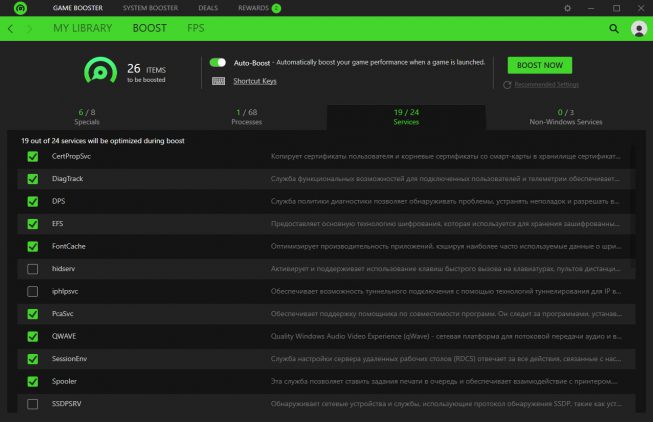

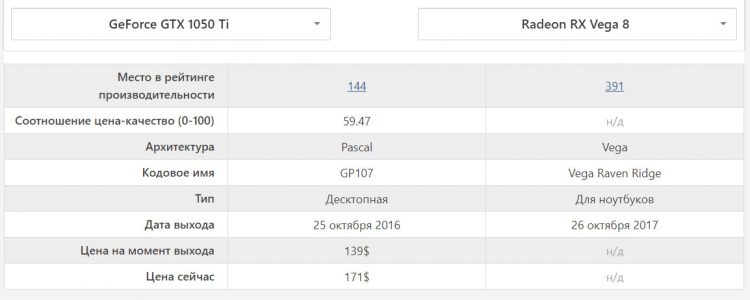
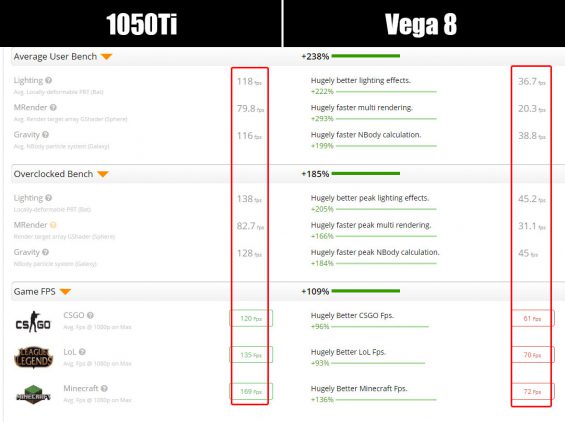
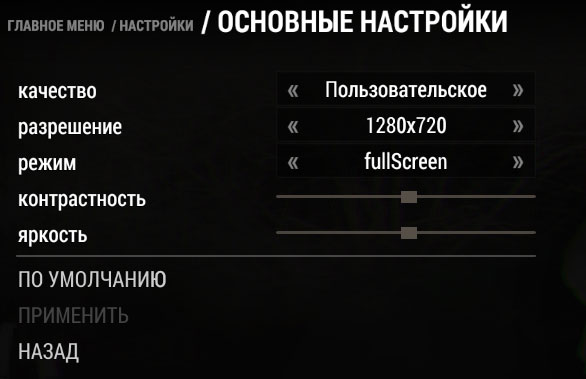









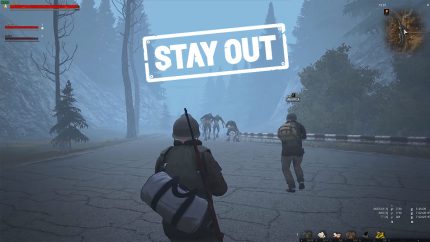



чувак я играл на этом интел целерон 2 ядра без поддерки виртуализации—4 гиг оперы и 2 видео—-умник!!!!!